בעיה
החל מגרסה 8.3, WooCommerce משתמש בבלוקים של WooCommerce במקום בקודים הקצרים הישנים. הבלוקים הללו אינם תואמים לעורך Elementor ועלולים לגרום לכך שהעורך לא ייטען. כדי למנוע קונפליקטים, המשתמשים חייבים למחוק את הבלוקים של WooCommerce לפני בניית דף העגלה שלהם ב-Elementor.
פתרונות
מחיקת בלוק עגלת WooCommerce
מחיקת בלוק עגלת WooCommerce היא הפתרון המומלץ לבעיית התאימות הזו.
כדי למחוק את העגלה:
- נווט לניהול WP, דפים>כל הדפים.
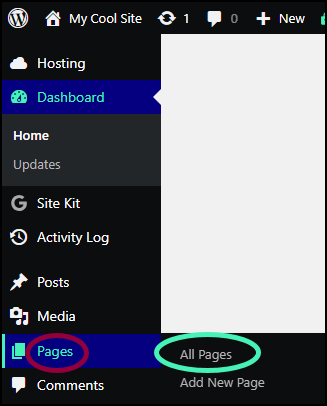
רשימה של כל דפי האתר מופיעה.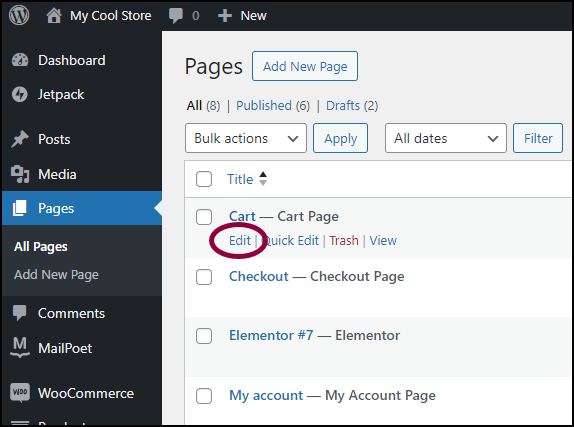
- רחף מעל דף העגלה ולחץ על עריכה.
העגלה תיפתח בעורך Gutenberg. העגלה היא למעשה קבוצה של תת-בלוקים כך שאתה לא יכול למחוק אותם בנפרד. תצטרך לבצע את השלבים הבאים.Noteכשאתה פותח את עורך Gutenberg, אתה אמור לקבל הודעת אזהרה בחלק השמאלי העליון של המסך.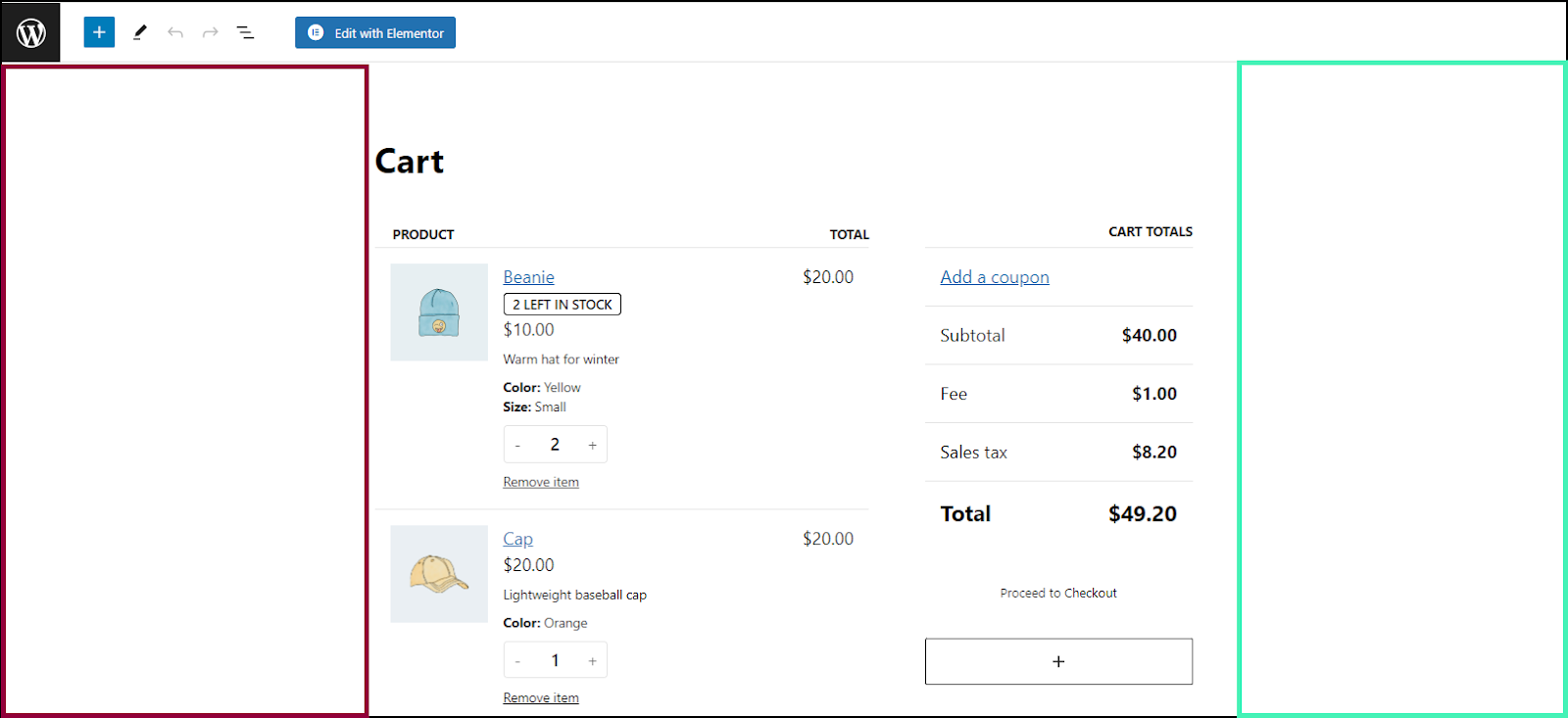
- לחץ על אזור השוליים מימין או משמאל לבלוקים.
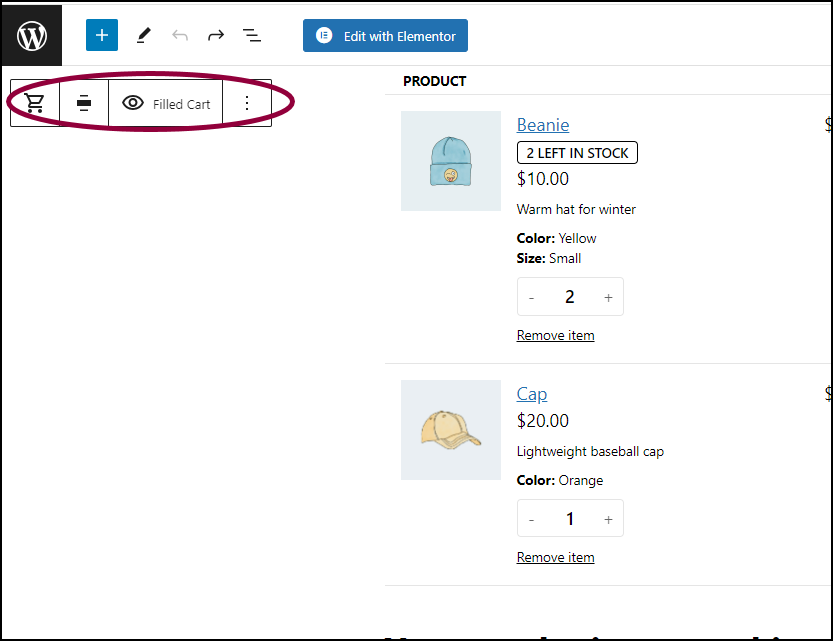
סרגל הכלים של העגלה מופיע בחלונית. - לחץ על שלוש הנקודות
בסרגל הכלים.
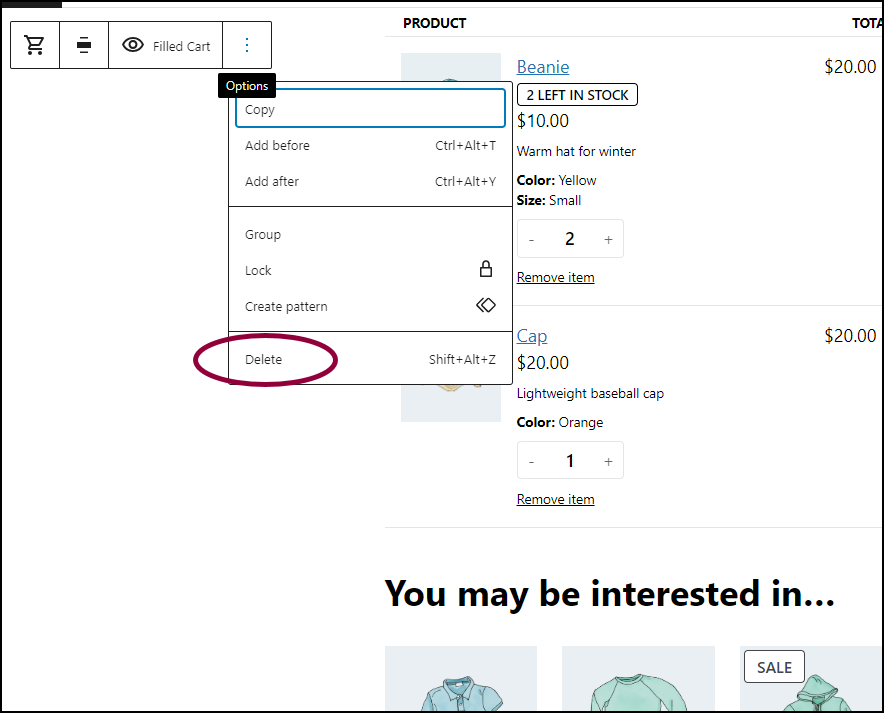
- בחר מחיקה מהתפריט הנפתח.
דף העגלה ריק.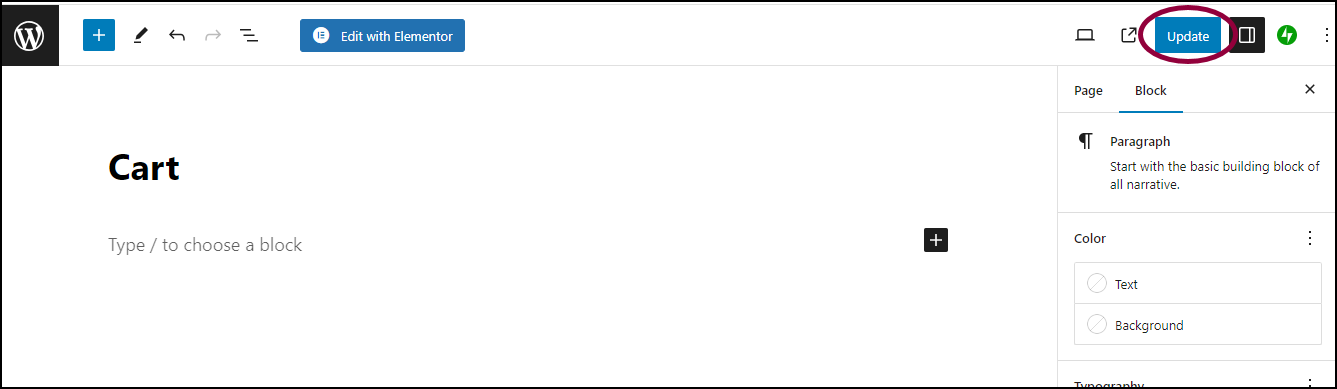
- לחץ על עדכון בחלק הימני העליון של עורך Gutenberg.Importantאל תדלג על השלב הזה.
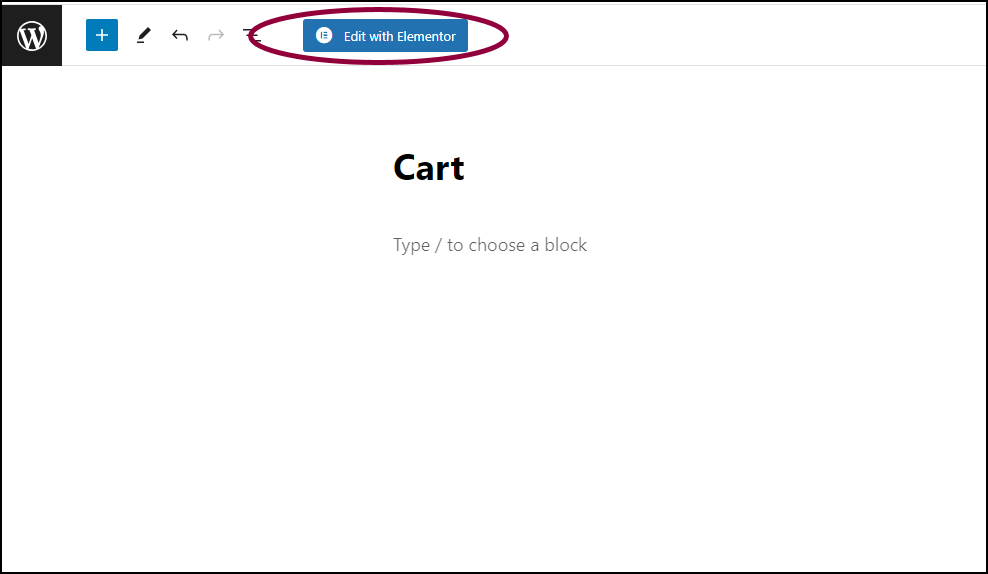
- לחץ על עריכה עם elementor.
דף העגלה נפתח בעורך Elementor. כעת תוכל לבנות את העגלה שלך בעורך באמצעות הווידג’ט עגלה של Elementor. גלה עוד על בניית חנות אינטרנט עם הקורס של אקדמיית Elementor, בניית חנות מקוונת עם WooCommerce.
העגלה שלך יכולה כעת להיערך עם Elementor כרגיל.
מחיקת דף העגלה
מחיקת דף העגלה היא פתרון מורכב יותר ולכן אינה מומלצת אלא אם יש סיבה ספציפית.
כדי למחוק את דף העגלה:
- נווט לניהול WP, דפים>כל הדפים.
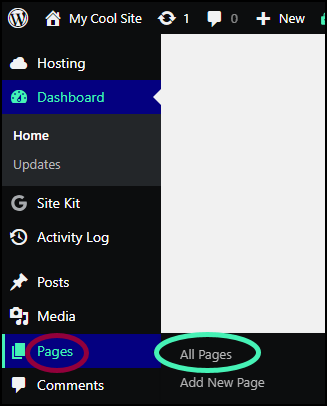
רשימה של כל דפי האתר שלך מופיעה בחלונית.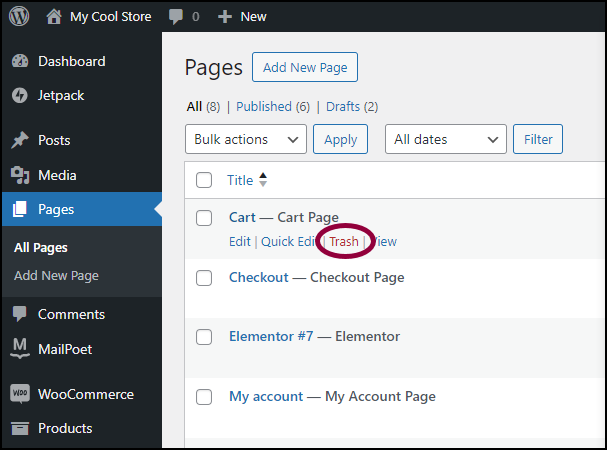
- רחף מעל דף העגלה, ולחץ על פח אשפה.
אין לך יותר דף עגלה אז תצטרך ליצור אחד.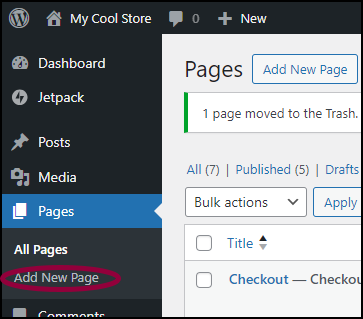
- בניהול WP, לחץ על הוסף דף חדש.
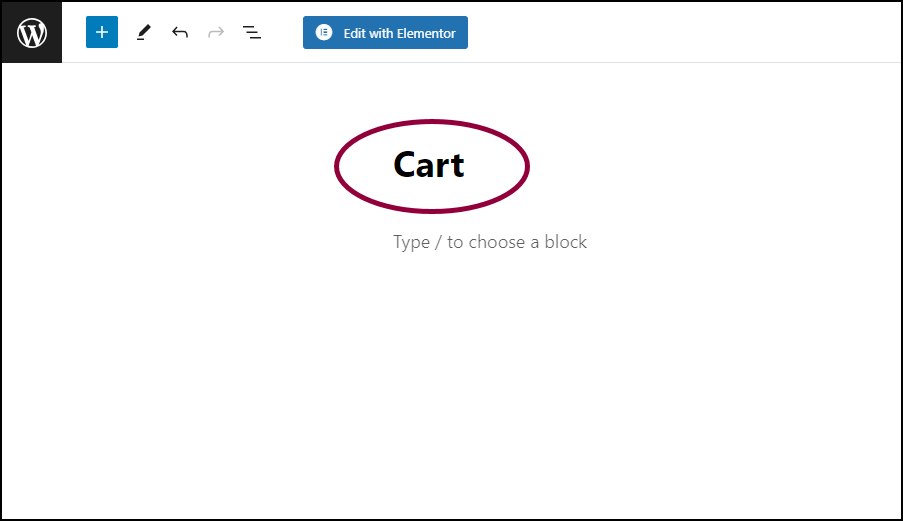
- קרא לדף עגלה.
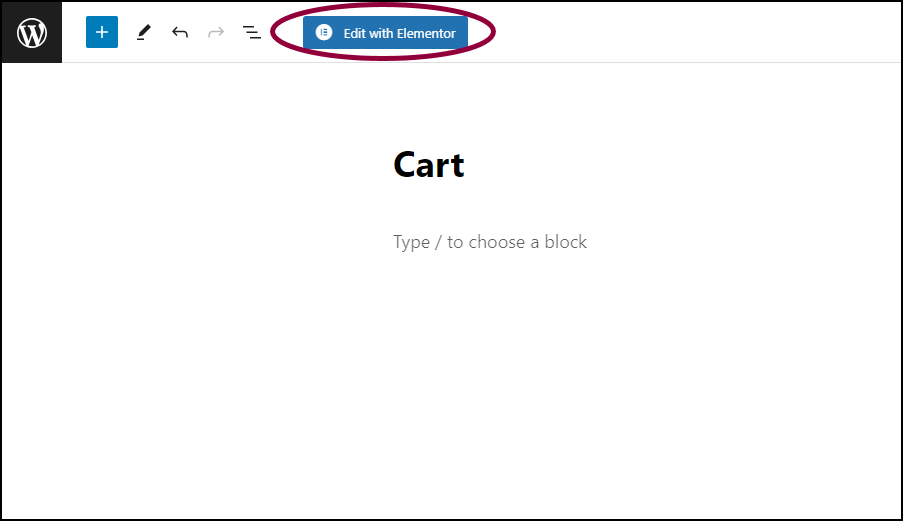
- לחץ על עריכה עם Elementor.
דף העגלה נפתח בעורך Elementor. כעת תוכל לבנות את העגלה שלך בעורך באמצעות הווידג’ט עגלה של Elementor. גלה עוד על בניית חנות אינטרנט עם הקורס של אקדמיית Elementor, בניית חנות מקוונת עם WooCommerce.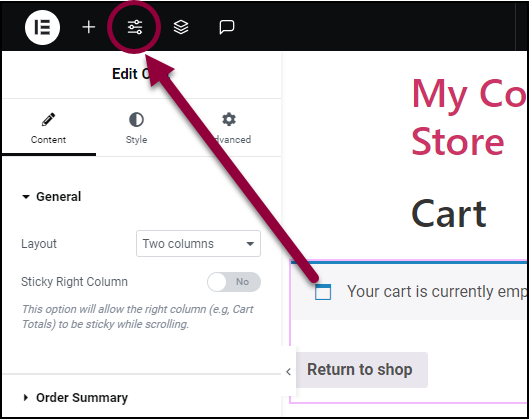
- לחץ על סמל הגדרות האתר
בחלק השמאלי העליון של סרגל הכלים של עורך Elementor.
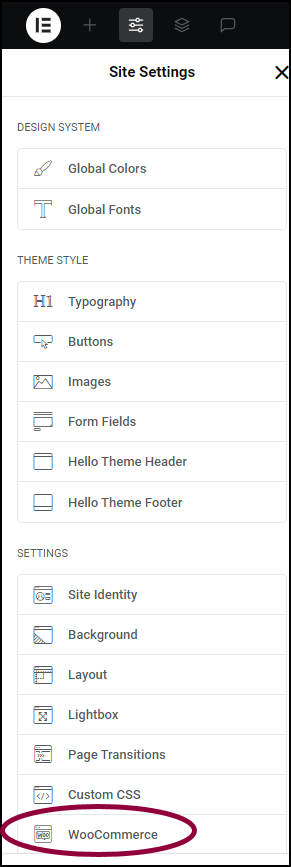
- בחלונית, לחץ על WooCommerce.
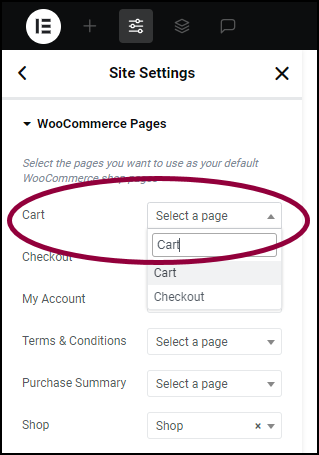
- מחלק העליון של החלונית, הזן את שם הדף בתפריט הנפתח של העגלה.
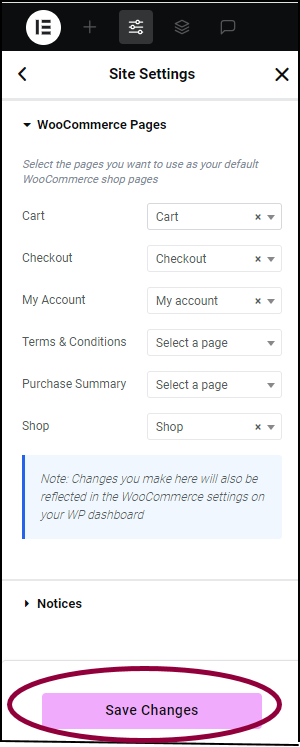
- לחץ על שמור שינויים.
העגלה שלך יכולה כעת להיערך עם Elementor.

